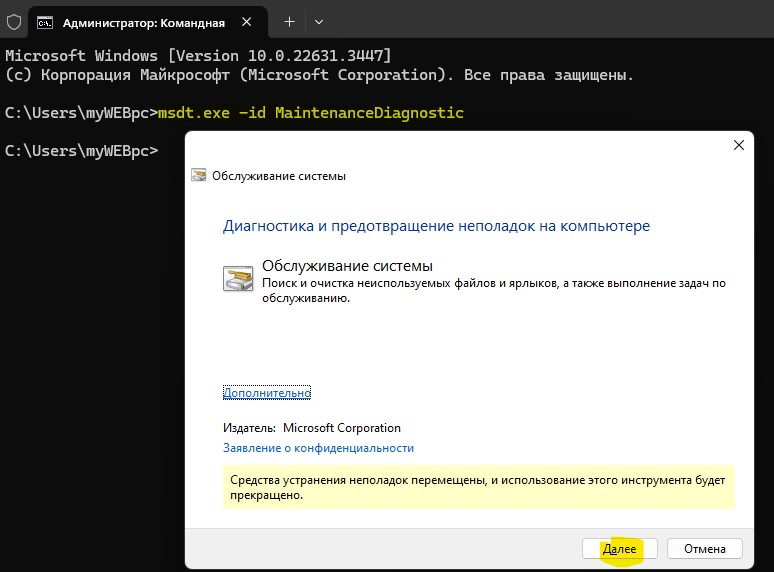WMI Provider Host - Что это и почему грузит процессор?
Пользователи Windows 11 и 10 могут обнаружить в диспетчере задач процесс WMI Provider Host или WmiPrvSE.exe и задаться вопросом, что это за процесс и почему он грузит процессор?
Что за процесс WMI Provider Host?
Процесс WMI Provider Host (WmiPrvSE.exe) служит для того, чтобы сторонние программы получали доступ к характеристикам компьютера и операционной системы, чтобы приложения работали корректно.
Является ли WMI Provider Host вирусом?
Нет! Процесс WMI Provider Host, он же WmiPrvSE.exe, не является вирусом, а является легитимным процессом и создан компанией Microsoft, но некоторые вирусы могут подделать имя данного процесса и маскироваться, как легитимный. Чтобы быстро проверить легальность процесса, выполните следующее:
- В диспетчере задач нажмите правой кнопкой мыши по WMI Provider Host.
- Выберите "Открыть расположение файла".
- Если вы окажитесь по пути C:\Windows\System32\wbem, то это легальный процесс.
- Далее нажмите правой кнопкой мыши по WmiPrvSE.exe и выберите "Свойства".
- Перейдите во вкладку "Подробно".
- Авторское право должно быть Microsoft и размер примерным 500 Кб.
- Если путь и свойства файла соблюдены, то это не вирус.
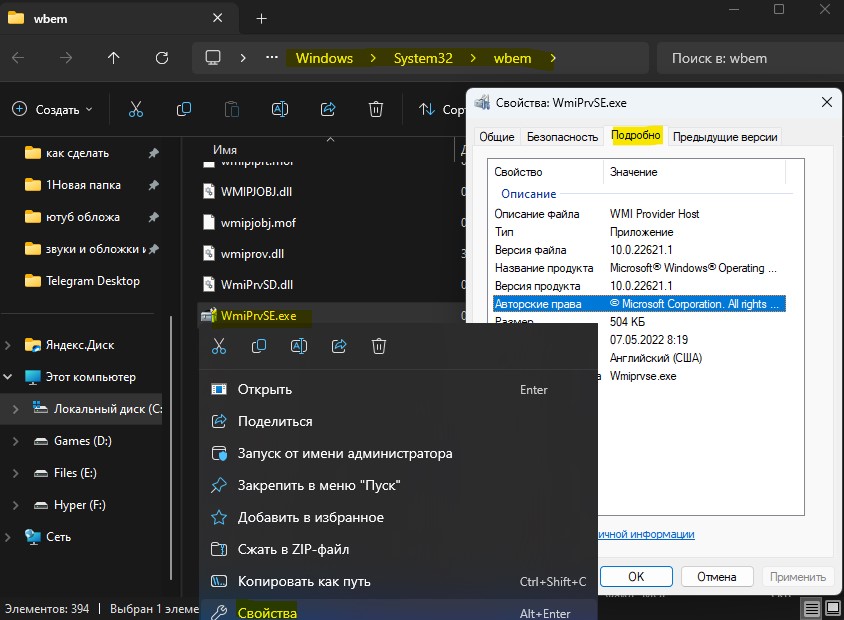
Почему WMI Provider Host грузит процесс?
Проблема c WmiPrvSE.exe в основном возникает, когда служба не соответствует шаблонам для которых она предназначена. Однако эта конкретная служба WMI Provider Host, используется разработчиками для целей мониторинга и в большинстве случаев сталкивается с производственной средой после обновления с Windows 7 до 11 или до 10.
Можно ли удалить процесс WMI Provider Host?
Процесс WmiPrvSE.exe находится в папке wbem внутри системных System32 или SysWOW64 и удить его нельзя, но можно отключить саму службу WMI Provider Host в диспетчере устройств, что разберем ниже способом 1, но там мы будет перезапускать, но можно её отключить. При удалении вручную самого данного процесса может нарушиться работа и системных программ, не только сторонних.
Как понять, если wmi provider host вызывает высокую загрузку ЦП?
В Windows 11/10, процесс WMI Provider Host может потреблять высокую загрузку ЦП (почти 90%) в течение нескольких минут.
Шаг 1. Чтобы проверить, является ли высокая загрузка процессора из-за WmiPrvSE.exe, вам нужно воспользоваться помощью диспетчера задач. Диспетчер задач можно открыть сочетанием кнопок Ctrl+Shift+Esc. Во вкладке "Процессы" вы увидите описание WMI Provider Host - это и есть WmiPrvSE.exe. Перейдите во вкладку подробности и найдете WmiPrvSE.exe, и запомните ИД.
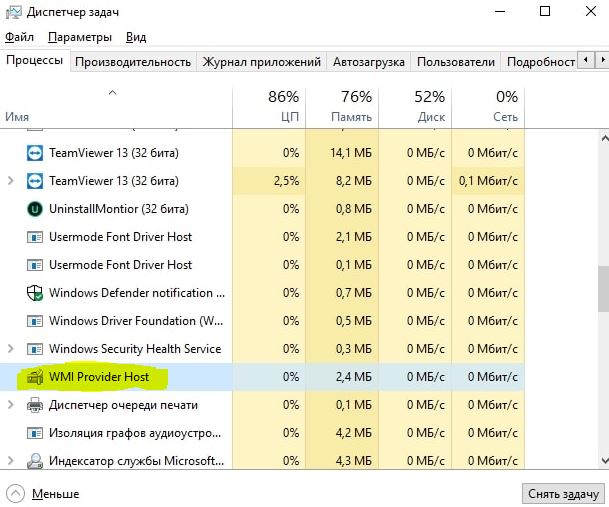
Шаг 2. Далее откройте командную строку от имени администратора и введите команду
tasklist /m wmiperfclass.dll
Вы увидите список процессов WmiPrvSE.exe с этим модулем, если связанные программы запущены, чтобы узнать информацию о компьютере. Если не запущены, то получите сообщение, что "Задачи, отвечающие заданным критериям, отсутствуют".
В основном индекс содержит один отдельный процесс, но если у вас есть как 32-разрядные, так и 64-разрядные клиенты, вам могут быть видны два процесса. Однако, если ИД перечисленных процессов аналогичен ИД диспетчера задач, существует высокая вероятность того, что вы столкнулись с проблемой высокой загрузки ЦП процессом WmiPrvSE.exe.
В этом случае, определите программы запущенными процессами и удалите их или обновите. Если не вы новичок и не понимаете данный способ, то проделайте способы ниже.
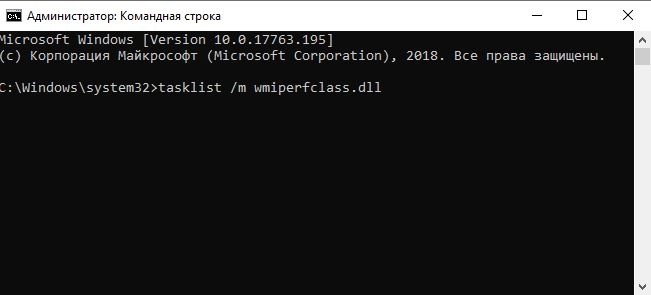
Как исправить высокую загрузку процессора WMI Provider Host (WmiPrvSE.exe) в Windows 11/10
1. Перезапустите службу WMI
После определения процесса, который использует много дескрипторов или много памяти, вы можете перезапустить его, потому-что в большинстве случаев проблема не больше, чем обычная утечка памяти. Выполните следующие действия:
- Нажмите сочетание кнопок Win+R и введите services.msc, чтобы запустить службы.
- В списке найдите "Инструментарий управления Windows".
- Нажмите по ней правой кнопкой мыши и выберите из меню "Перезапустить".
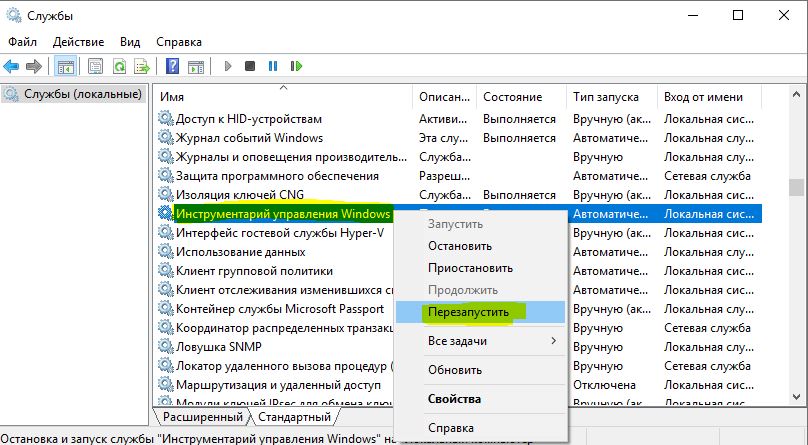
2. Определить виновника нагрузки на ЦП процессом WMI Provider Host
Так как программы используют процесс WMI Provider Host (WmiPrvSE.exe), чтобы получить характеристики ПК и ОС Windows 11/10, то можно найти данную программу и удалить или обновить. Для этого:
- Нажмите Win+R и введите eventvwr.msc
- Выберите Журналы приложений и служб > Microsoft > Windows > WMI-Activity > Operational
- Справа нажмите по последней Ошибки и ниже нажмите вкладку Подробности
- Найдите ClientProcessID и запомните его. В моем случае это 15292
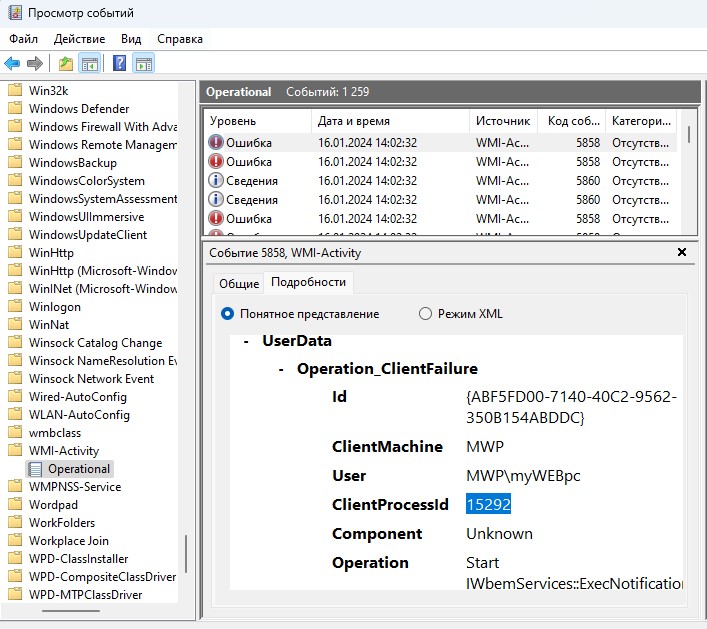
- Откройте теперь Диспетчер задач и перейдите во вкладку Подробности (в windows 11 это Сведения)
- В столбце ИД найдите номер ClientProcessID. В моем случае это 15292
- Ищем данный ИД и понимаем по иконке, что за программа
Кроме того, можно нажать правой кнопкой мыши по данному ИД и выбрать Свойства, чтобы посмотреть путь программы и название.
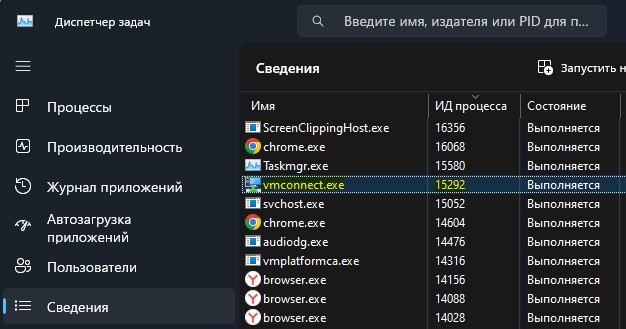
3. Обновите Windows 11/10
Иногда не получение последних обновлений Windows 11/10 могут вызывать проблему с загрузкой ЦП.
- Перейдите "Параметры" > "Обновление и безопасность" > "Центр обновления Windows" и проверьте наличие последних обновлений

4. Перезапуск связанных служб
Многие пользователи форума Microsoft считают, что высокая загрузка ЦП этой конкретной службы вызвана связанными некоторыми другими службами. Следовательно, когда вы перезапустите их, вы решите проблему высокой загрузки процессора службой WMI Provider Host (WmiPrvSE.exe).
Откройте командную строку от имени администратора и введите следующие команды по одной, после чего перезагрузите ПК:
net stop iphlpsvcnet stop wscsvcnet stop Winmgmtnet start Winmgmtnet start wscsvcnet start iphlpsvc
Некоторые службы могут не остановиться, не обращайте внимание и продолжайте выполнять команды. Можете попробовать загрузиться в безопасном режиме в Windows 10 и Windows 11 и выполнить команды еще раз.
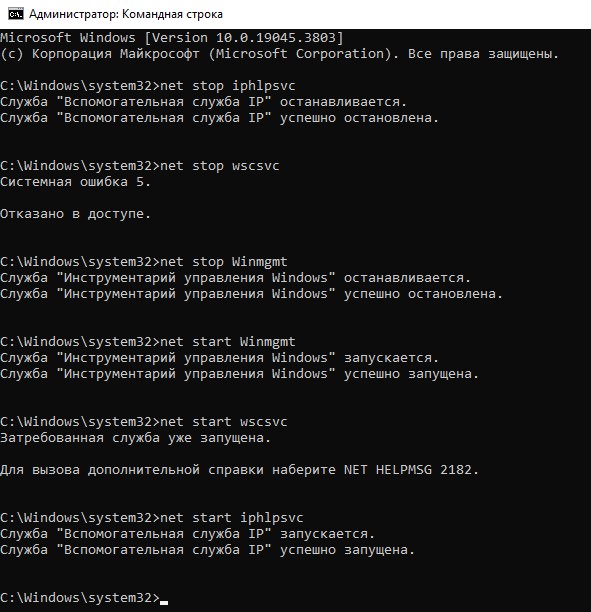
5. Запустите средство устранения неполадок производительности и обслуживания системы
Запустите командную строку от имени администратора и введите ниже две команды для устранения неполадок производительности и обслуживания.
msdt.exe -id MaintenanceDiagnosticmsdt.exe /id PerformanceDiagnostic